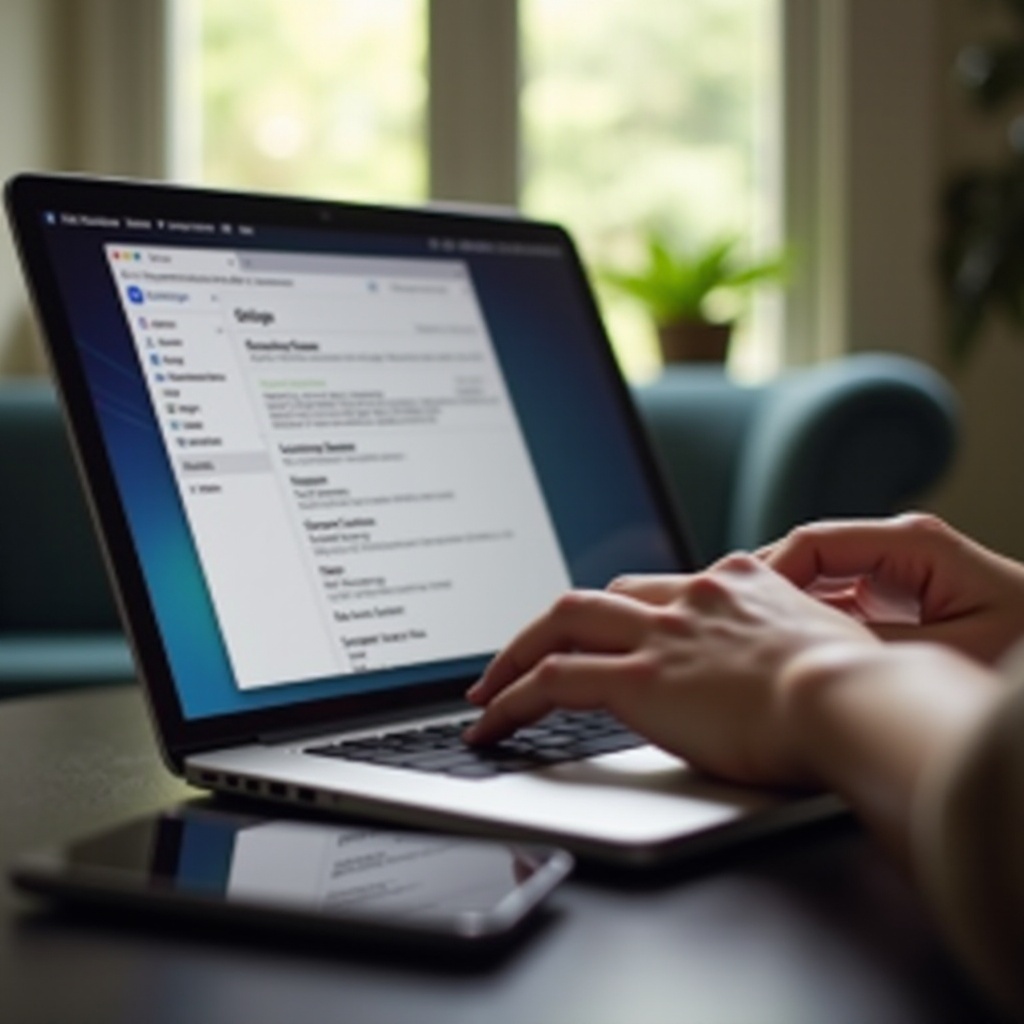วิธีเชื่อมต่อเมาส์กับโทรศัพท์
การใช้เมาส์ร่วมกับสมาร์ทโฟนของคุณสามารถเปลี่ยนแปลงวิธีการจัดการแอปและงานต่างๆ ให้มีประสิทธิภาพยิ่งขึ้น โดยเฉพาะเมื่อความแม่นยำมีความสำคัญ คู่มือนี้จะสอนวิธีการเชื่อมต่อเมาส์กับโทรศัพท์ของคุณอย่างไร้รอยต่อ เพิ่มฟังก์ชันการทำงานและประสิทธิภาพของอุปกรณ์ของคุณ มาสำรวจวิธีที่คุณสามารถทำให้ฟีเจอร์ที่น่าสนใจนี้ทำงานเพื่อคุณกันเถอะ

บทนำ
การเพิ่มประสิทธิผลบนอุปกรณ์อย่างสมาร์ทโฟนมักเกี่ยวข้องกับการใช้อุปกรณ์เสริมอย่างเมาส์ อุปกรณ์ภายนอกนี้สามารถเพิ่มคุณสมบัติการใช้งานของโทรศัพท์ของคุณและนำเสนอวิธีการนำทางที่ไม่ซ้ำใครภายในอินเทอร์เฟซโทรศัพท์ของคุณ เมื่อคุณได้เรียนรู้วิธีเชื่อมต่อเมาส์กับโทรศัพท์ของคุณ คุณจะสามารถมั่นใจได้ถึงประสิทธิภาพสูงสุดและการปรับปรุงการทำงานประจำวันของคุณอย่างมีประสิทธิภาพ
ทำความเข้าใจเกี่ยวกับความเข้ากันได้ของเมาส์กับโทรศัพท์
การเชื่อมต่อเมาส์อย่างสำเร็จเริ่มต้นด้วยการทำความเข้าใจด้านความเข้ากันได้ ไม่ใช่ทุกเมาส์ที่จะทำงานร่วมกับทุกโทรศัพท์ ดังนั้นการทำความเข้าใจว่าเมาส์ตัวไหนทำงานได้และการตรวจสอบความเข้ากันได้ของโทรศัพท์ของคุณนั้นเป็นสิ่งสำคัญ
ประเภทของเมาส์ที่เข้ากันได้กับสมาร์ทโฟน
โดยทั่วไปสมาร์ทโฟนสนับสนุนเมาส์สองประเภท คือแบบบลูทูธและแบบ USB เมาส์บลูทูธนำเสนอการเชื่อมต่อแบบไร้สาย ซึ่งยอดเยี่ยมสำหรับการเคลื่อนที่ได้สะดวก เมาส์ USB ต้องใช้อะแดปเตอร์ OTG (On-The-Go) สำหรับการเชื่อมต่อซึ่งให้ความรู้สึกเป็นสายแบบดั้งเดิม
การตรวจสอบความเข้ากันได้ของโทรศัพท์ของคุณ
ตรวจสอบข้อมูลสเปคของโทรศัพท์เพื่อยืนยันความเข้ากันได้ อุปกรณ์ Android และ iOS ส่วนมากพร้อมสำหรับการเชื่อมต่อบลูทูธ แต่ให้ยืนยันว่า OS ของคุณสามารถใช้งานเมาส์ภายนอกได้ สำหรับการเชื่อมต่อ USB ให้ยืนยันว่าอุปกรณ์ของคุณสนับสนุนคุณสมบัติ OTG ซึ่งช่วยให้สามารถเชื่อมต่ออุปกรณ์เสริมภายนอกเช่นเมาส์ได้โดยตรง
การเชื่อมต่อเมาส์บลูทูธกับโทรศัพท์ของคุณ
การเชื่อมต่อบลูทูธเป็นวิธีการไร้สายสำหรับการจัดการสมาร์ทโฟนของคุณ ด้านล่างนี้เป็นขั้นตอนสำหรับอุปกรณ์ Android และ iOS พร้อมกับคำแนะนำการแก้ไขปัญหาสำหรับปัญหาการเชื่อมต่อทั่วไป
ขั้นตอนการเชื่อมต่อกับอุปกรณ์ Android
- เปิดบลูทูธในอุปกรณ์ Android โดยไปที่การตั้งค่าและเลือก ‘Bluetooth.
- เปิดเมาส์บลูทูธและทำให้มันสามารถค้นหาได้
- ค้นหาชื่อเมาส์ในการตั้งค่าบลูทูธของอุปกรณ์และจับคู่มัน
- ยืนยันการเชื่อมต่อโดยการตรวจสอบว่ามีปุ่มเคอร์เซอร์ปรากฏขึ้นเมื่อเคลื่อนเมาส์
ขั้นตอนการเชื่อมต่อกับอุปกรณ์ iOS
- เข้าสู่การตั้งค่าบลูทูธผ่าน การตั้งค่า > Bluetooth
- เปิดเมาส์บลูทูธและให้อยู่ในโหมดจับคู่
- เลือกชื่อเมาส์จากอุปกรณ์ที่มีอยู่เพื่อทำการเชื่อมต่อ
- หลังจากการเชื่อมต่อ ยืนยันโดยสังเกตว่ามีการแสดงปุ่มเคอร์เซอร์บนหน้าจอ
การแก้ไขปัญหาบลูทูธทั่วไป
หากมีปัญหาเกิดขึ้น ให้ยืนยันพลังงานแบตเตอรี่ของเมาส์หรือรีสตาร์ทอุปกรณ์ทั้งสอง ถ้าเมาส์ไม่อยู่ในรายชื่อ ให้รีเฟรชบลูทูธของอุปกรณ์หรือยกเลิกการจับคู่อุปกรณ์ที่ลืมไปแล้วเพื่อทำการเชื่อมต่อใหม่

การเชื่อมต่อเมาส์ USB ผ่านอะแดปเตอร์ OTG
สำหรับการเชื่อมต่อแบบมีสาย เมาส์ USB เป็นตัวเลือกที่สามารถใช้งาน แต่ต้องใช้อะแดปเตอร์ OTG
การเลือกอะแดปเตอร์ OTG ที่ถูกต้อง
เลือกอะแดปเตอร์ที่ตรงกับพอร์ตชาร์จโทรศัพท์ของคุณ ไม่ว่าจะเป็น Micro USB หรือ USB-C ตรวจสอบว่าอะแดปเตอร์รองรับการถ่ายโอนข้อมูล เนื่องจากอะแดปเตอร์บางตัวสนับสนุนการชาร์จเท่านั้น
กระบวนการเชื่อมต่อแบบทีละขั้น
- เชื่อมต่ออะแดปเตอร์ OTG กับพอร์ตชาร์จของโทรศัพท์ของคุณ
- เชื่อมต่อเมาส์ USB เข้ากับอะแดปเตอร์ OTG
- รอการตรวจหาอัตโนมัติ ให้โทรศัพท์ของคุณตรวจพบเมาส์ทันที
การแก้ไขปัญหาการเชื่อมต่อ USB
หากการเชื่อมต่อล้มเหลว ให้ตรวจสอบอะแดปเตอร์และเมาส์สำหรับความเสียหายหรือรีสตาร์ทโทรศัพท์ของคุณ ตรวจสอบให้แน่ใจว่าได้เปิดใช้คุณสมบัติ OTG ในการตั้งค่าการเชื่อมต่อในอุปกรณ์ของคุณ
การปรับแต่งการตั้งค่าเมาส์บนโทรศัพท์ของคุณ
เพื่อเพิ่มประสิทธิภาพการใช้งานเมาส์บนสมาร์ทโฟน โปรดปรับการตั้งค่าสำหรับประสิทธิภาพ
การปรับความเร็วและความไวของเคอร์เซอร์
ไปที่การตั้งค่าทางเลือกการเข้าถึงหรืออินพุตในโทรศัพท์ของคุณเพื่อปรับความเร็วหรือความไวของเคอร์เซอร์ ให้อินเทอร์เฟซมูฟเมนต์สอดคล้องกับความต้องการของคุณ
สำรวจการตั้งค่าเมาส์เพิ่มเติม
สำรวจการตั้งค่าการเข้าถึงอุปกรณ์สำหรับการปรับแต่งเพิ่มเติมเช่นการแมปปุ่มหรือคุณสมบัติทัชฟีดแบ็ก เพื่อปรับปรุงประสบการณ์การใช้งาน
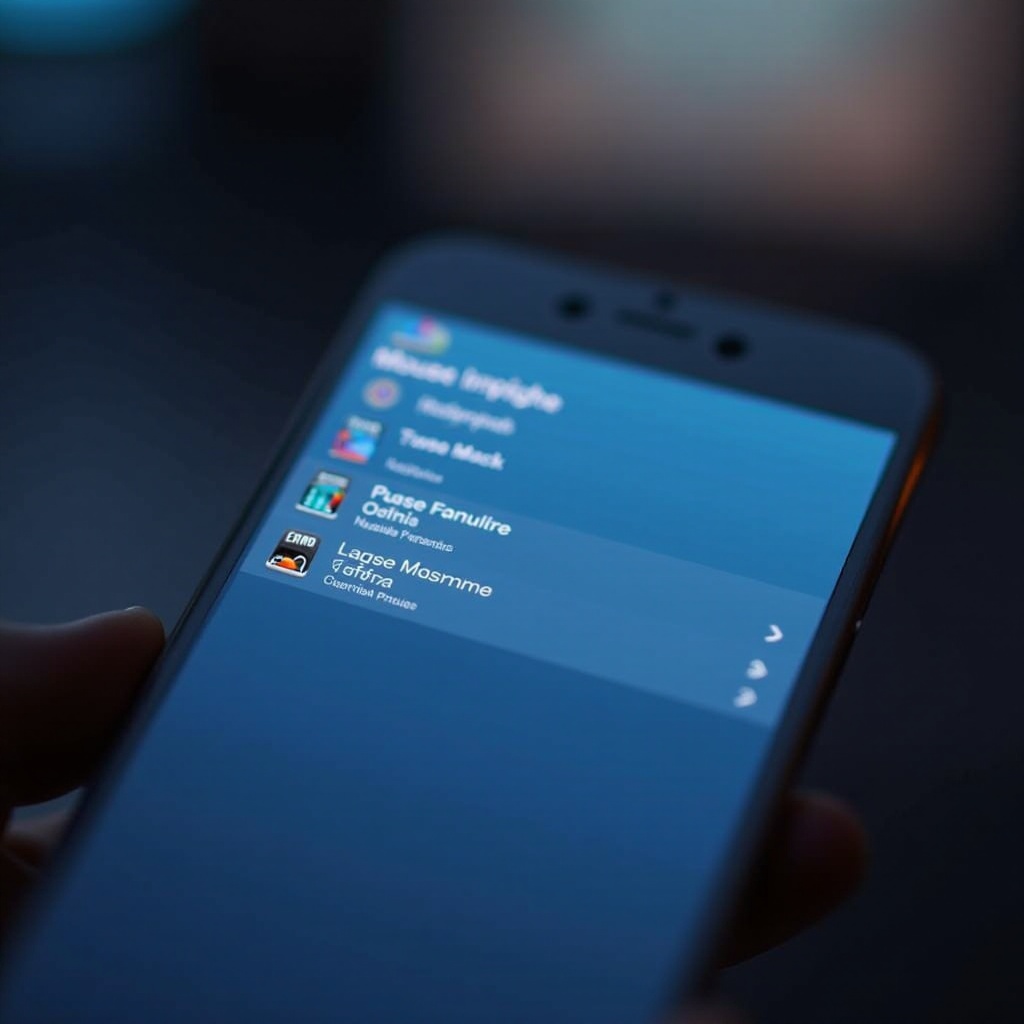
ประโยชน์ของการใช้เมาส์กับโทรศัพท์ของคุณ
การนำเมาส์มาใช้กับโทรศัพท์สามารถเพิ่มประสิทธิภาพการผลิตและการใช้งานหลากหลายกรณี
เพิ่มประสิทธิภาพและความแม่นยำ
เมาส์ให้ความแม่นยำในการเลือกปัจจัยเล็ก ๆ และเพิ่มประสิทธิภาพการผลิต ทำให้งานเช่นการแก้ไขเอกสารหรือการจัดการสเปรดชีตง่ายขึ้น
การใช้งานในการใช้งานต่าง ๆ
นอกจากประสิทธิภาพการผลิตแล้ว เมาส์ยังเพิ่มความแม่นยำในการเล่นเกม ช่วยให้การนำทางเว็บดีขึ้นและในแอปพลิเคชันการวาดภาพ
เคล็ดลับเพิ่มเติมสำหรับการเชื่อมต่อที่ดีขึ้น
เพื่อรักษาการทำงานให้ดี คอยรักษาแบตเตอรี่เมาส์ให้เต็ม อัปเดตซอฟต์แวร์โทรศัพท์ของคุณ และตรวจสอบความเข้ากันได้ของแอปพลิเคชัน การมีอุปกรณ์เสริมอย่างอะแดปเตอร์พร้อมใช้งานสามารถเพิ่มประสบการณ์ที่ราบรื่น
บทสรุป
การเชื่อมต่อเมาส์กับโทรศัพท์เพิ่มขีดความสามารถของมัน ทำให้การจัดการงานได้หลากหลายขึ้น ไม่ว่าจะเลือกการจับคู่บลูทูธหรือการเชื่อมต่อ USB การเข้าใจทั้งสองวิธีการช่วยให้โทรศัพท์ของคุณมีประสบการณ์ที่ราบรื่นและมีประสิทธิภาพมากขึ้น การนำเสนอนวัตกรรมนี้ไปปรับปรุงกิจกรรมประจำวันของคุณ ยกระดับการเล่นเกม และจัดการหน้าที่ทางอาชีพได้อย่างมีประสิทธิภาพมากยิ่งขึ้น
คำถามที่พบบ่อย
ฉันสามารถเชื่อมต่อเมาส์ใดๆ กับโทรศัพท์ของฉันได้หรือไม่?
ไม่ได้ คุณต้องพิจารณาความเข้ากันได้ โดยทั่วไป เมาส์ที่ใช้ Bluetooth และ USB สามารถใช้งานได้ แต่ต้องตรวจสอบว่าโทรศัพท์และสเปคของเมาส์ตรงกันหรือไม่
การใช้เมาส์ทำให้แบตเตอรี่โทรศัพท์หมดเร็วขึ้นหรือไม่?
ใช่ การใช้อุปกรณ์ภายนอกจะทำให้การใช้แบตเตอรี่เพิ่มขึ้นเล็กน้อยเนื่องจากการจัดสรรพลังงานสำหรับการเชื่อมต่อ
มีแอปพลิเคชันที่ออกแบบมาเฉพาะสำหรับการใช้เมาส์บนโทรศัพท์หรือไม่?
มี แอปบางตัวมีความสามารถในเชื่อมโยงที่เพิ่มขึ้นเพื่อให้สามารถใช้งานกับเมาส์ได้ดียิ่งขึ้น